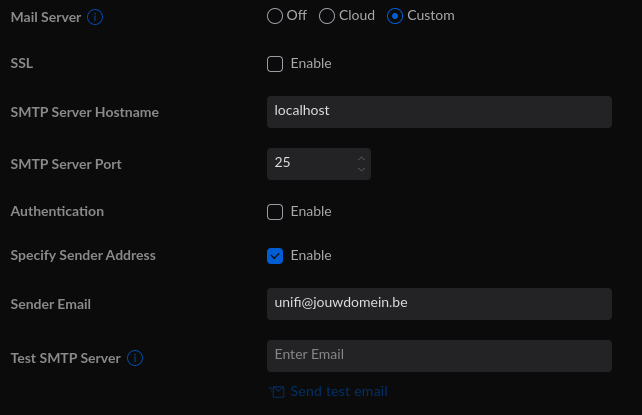E-mail instellen
Jouw UniFi Network Application kan notificaties via e-mail sturen bij bepaalde events. Bijvoorbeeld wanneer een apparaat offline gaat of wanneer een nieuw apparaat zich aanmeldt voor adoptie.
E-mail configureren
Vink het bolletje 'Custom' aan bij 'Mail Server'.SSL: neenSMTP Server Hostname: localhostSMTP Server Port: 25Authentication: neenSpecify Sender Address: jaSender Email: kies een adres uit jouw domeinBewaar met 'Apply changes'.
Een eigen mailserver gebruiken
JeHeb kan in bovenstaande velden ookje een andereeigen e-mailserver configurerenof gebruik je een SMTP service zoals bv. Mailgun, Sendgrid, Postmark, enz.enz?
SPF
records- Ga
instellen
in OmUniFi ervoor te zorgen datnaar de e-mailsmail watinstellingen via 'Settings > System > Advanced'.
E-mails insturen vanaf de spam-folderapplicatie terechtserver
Stuur een test e-mail
Op dezelfde pagina Settings > Settingsdan kan je onderaanook eene-mails testvanaf de applicatie server laten verzenden. Hiervoor zijn wel enkele technische stappen noodzakelijk. Ben je niet vertrouwd met DNS instellingen, vraag dan hulp aan je IT-partner.
Stap 1: je DNS records aanpassen
Volg de stappen die beschreven staan op de pagina 'De lokale e-mailserver'.
Stap 2: pas in UniFi de mailserver instellingen aan
- Ga in UniFi naar de e-mail
sturen.instellingen via 'Settings > System > Advanced'. - Vink bij Email Services' het vakje 'Custom Server' aan.
- Geef
hierdejevolgendeeigeninstellingen op:- SSL: Nee
- SMTP Server: localhost
- Port: 25
- Authentication: Nee
- Specify Sender Address: Ja
- Sender Email: app@unifi.jouwadres.be (voorbeeld!)
Het e-mailadres opvan omde teafzender controlerenmoet ofsteeds binnen het subdomein van jouw applicatie vallen. Is je applicatie bijvoorbeeld bereikbaar op unifi.jouwfirma.net, dan is een gelding e-mailmailadres: ookapp@unifi.jouwfirma.net.